Win10遠程桌面連接如何開啟?Win10遠程桌面連接開啟方法
Win10系統如何開啟遠程桌面連接?Win10系統是現在大家都在使用的電腦操作系統,很多時候我們不在電腦面前,但是又有事情要處理,這時電腦遠程桌面能夠幫助我們更好地控制不在身邊的電腦,我們都知道win10系統的遠程桌面給我們呢的操作應用提供了很大的便利,那么該如何開啟Win10遠程桌面呢?接下來小編就來教大家具體操作方法,希望大家會喜歡。
Win10遠程桌面開啟方法:
方法一:
1、在Win10系統里,點擊開始菜單圖標,再點擊“所有應用”。
2、點擊所有應用里的“Windows 附件”。
3、在Windows 附件下面就可以看到“遠程桌面連接”,點擊遠程桌面就可以打開。
4、點擊后出現打開遠程桌面。
或者你也可以這樣打開遠程桌面:
在搜索框里輸入“運行”,點擊打開。
在運行框輸入“mstsc”,點擊“確定”,運行遠程連接命令,進入遠程桌面。
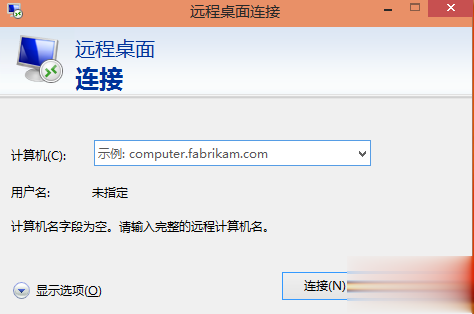
5、點擊“顯示選項”按鈕。
6、輸入遠程計算機的IP地址,以及遠程計算機的登錄用戶名。然后點擊“連接”按鈕。
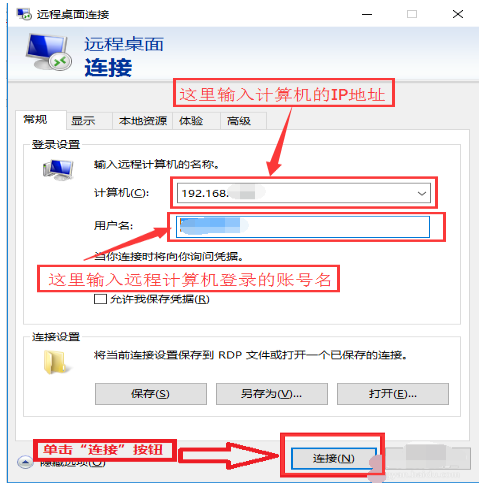
7、在彈出的對話框中,輸入密碼后,點擊“確定”。
8、已經成功連接到遠程計算機。
方法二:
點擊“控制面板”。
在“控制面板”中選擇“系統和安全”并點擊進入。
在“系統和安全”下選擇“系統”并點擊進入到“系統”菜單。
在“系統”菜單中點擊“遠程設置”。
在彈出的“系統屬性”菜單中勾選上“允許遠程協助連接這臺計算機”并在下面選擇所要連接的用戶。
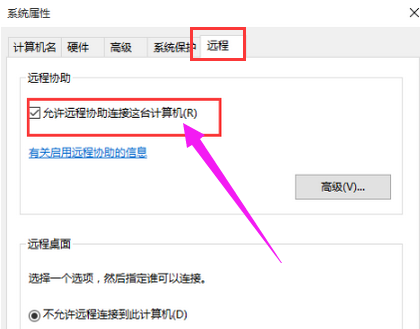
在彈出的窗口中點擊“添加”按鈕來添加所要連接遠程桌面的用戶計算機名稱,完成后點擊“確定”。
在彈出的窗口中輸入所連接的計算機名稱,點擊“檢查名稱”,確認后點擊“確定”,最后點擊“應用”即可連接遠程桌面了。
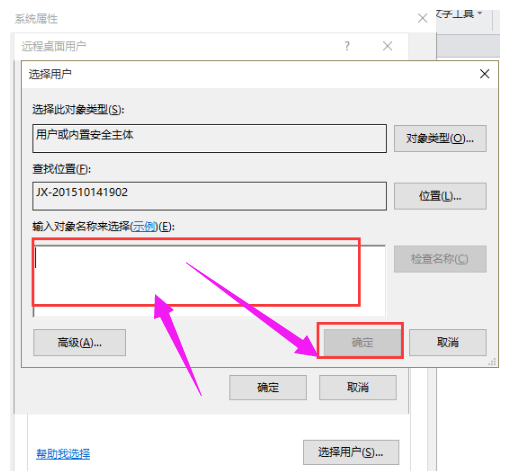
鏈接不成功的原因:
1、服務器用戶名密碼錯誤,服務器用戶名密碼都有大小寫,重新輸入一次即可。
2、服務器過期,由于服務器大部分都是租用的,一般都會到時見要續費的。
3、服務器重新裝了系統,服務器重裝系統后,遠程登錄密碼大部分會改變,因此也會造成鏈接不成功。
以上就是小編為大家帶來Win10遠程桌面開啟方法介紹,希望對大家有所幫助!
相關文章:
1. WinXP系統Msconfig.exe運行不了如何解決?2. 基于 Ubuntu 20.04 LTS,KDE neon 20221222 版本發布3. 如何使用Xmanager遠程連接Centos6.5?4. uos如何安裝微信? uos系統微信的安裝教程5. Centos7下刪除virbr0網卡信息的方法6. centos7使用docker部署gitlab-ce-zh應用詳解7. Win7系統中百度殺毒如何卸載?8. Win7系統怎么修改網卡配置 Win7系統修改網卡配置方法9. 如何安裝win10和win11雙系統?win10和win11雙系統安裝詳細教程10. Win8系統如何刪除hiberfil.sys文件?

 網公網安備
網公網安備